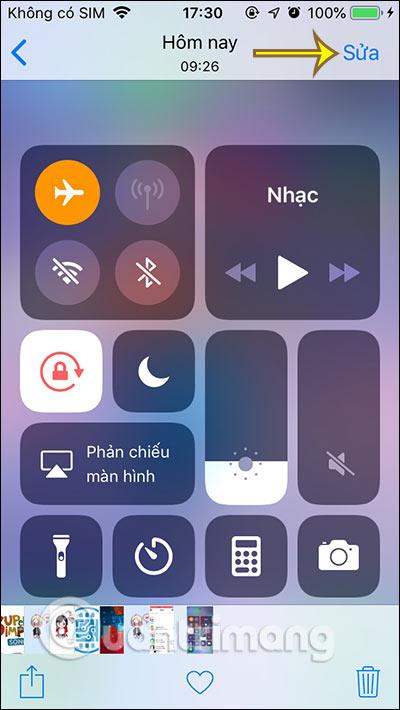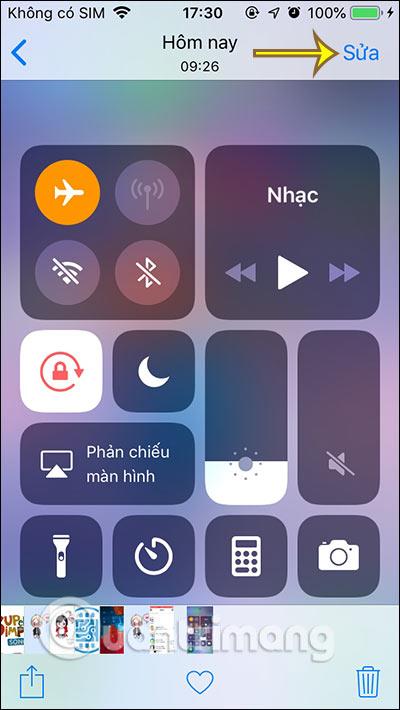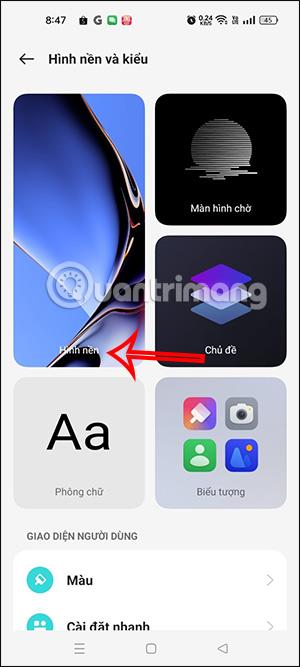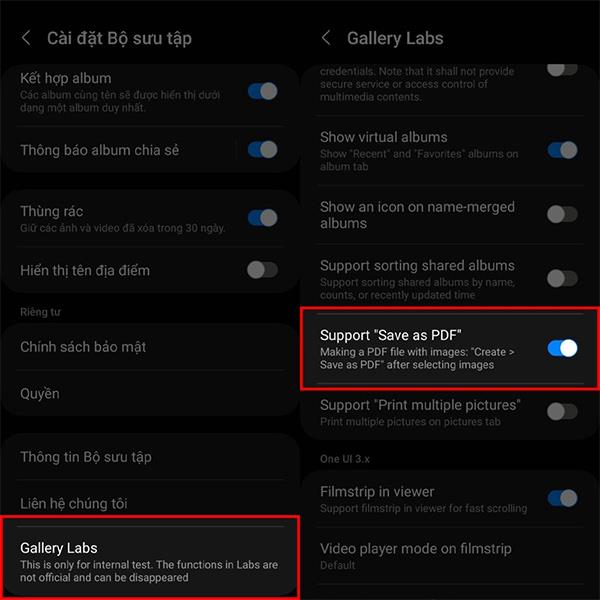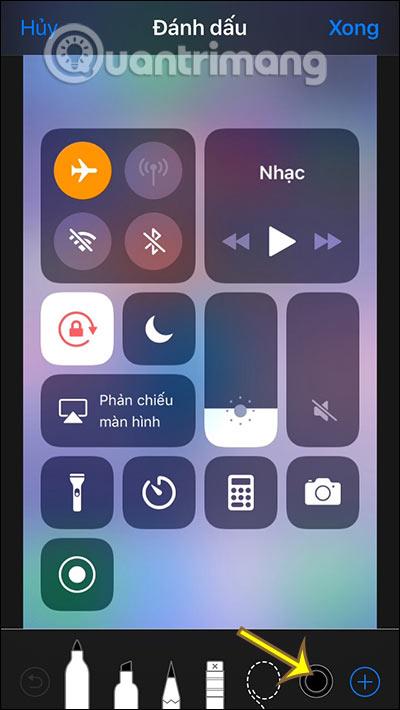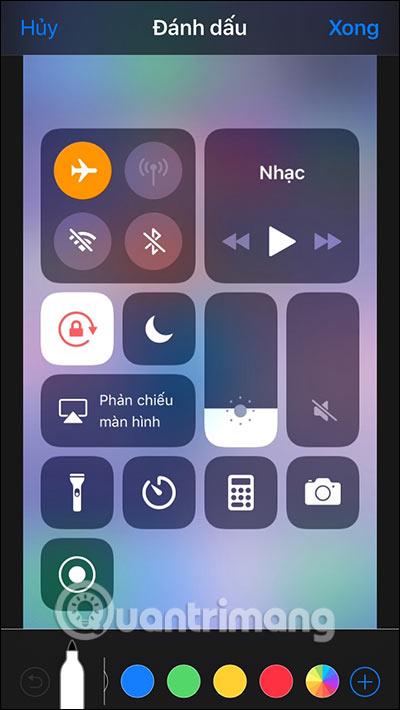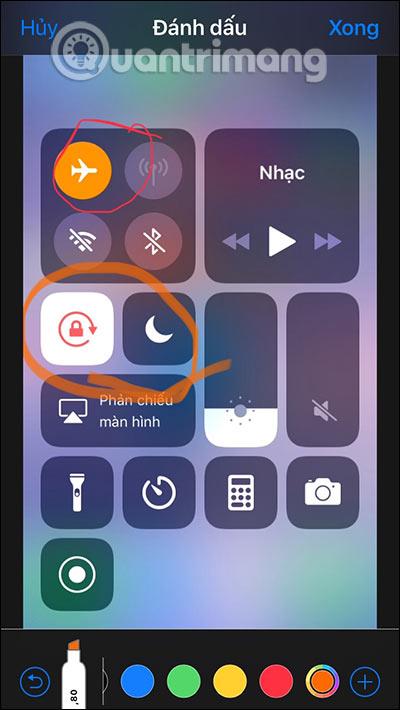Kreslení přímo na fotografie na iPhonu je funkce dostupná od iOS 10 a novější, která nám pomáhá rychle si dělat poznámky nebo zvýraznit detaily, které vyžadují pozornost. Přestože aplikace pro úpravu fotografií na iPhone mají možnost kreslit na fotografie, pokud chcete rychlou, jednoduchou úpravu, která není příliš složitá, stačí použít tuto vestavěnou funkci iPhone. K dispozici máte také mnoho různých typů štětců, tenkých nebo silných tahů pro kreslení na fotografii. Níže uvedený článek vás provede kreslením obrázků na fotografie na iPhone.
Pokyny pro kreslení obrázků na fotografie na iPhone
Krok 1:
Otevřete aplikaci Fotky na iPhonu a poté klikněte na obrázek, který chcete upravit. Klikněte na tlačítko Upravit v pravém horním rohu. Dále klikněte na ikonu 3 teček v horní části fotografie a vyberte Označit .
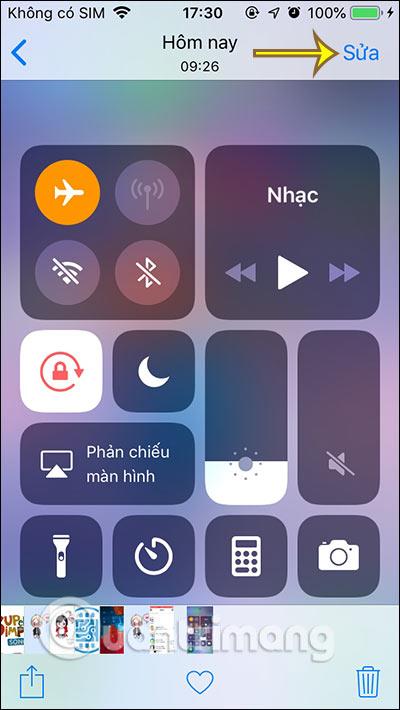
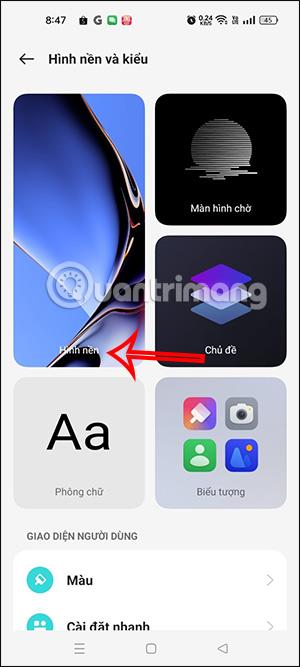
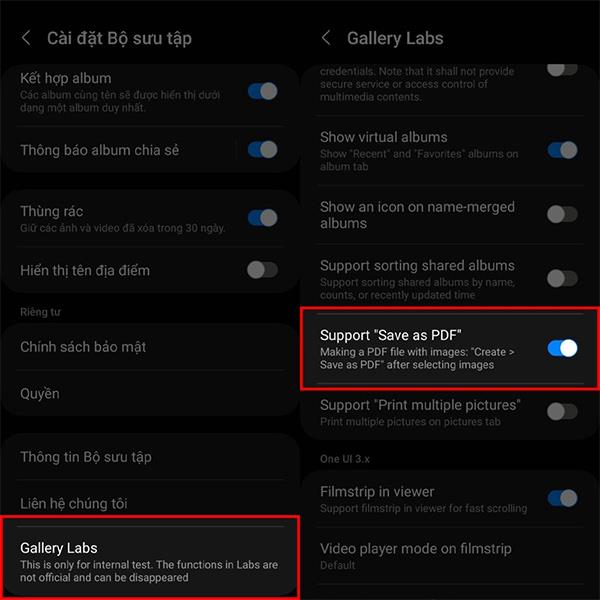
Krok 2:
Nyní vidíte, že existuje mnoho různých stylů pera a vymažte kresbu pomocí ikony X. Nejprve vyberte styl pera, který chcete použít, a poté klikněte na ikonu kruhu a vyberte barvu kresby.
Chcete-li barvu dále rozšířit, klikněte na ikonu barevného kruhu .
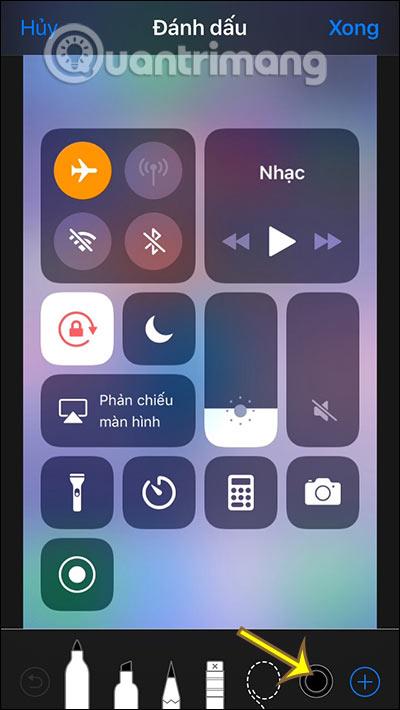
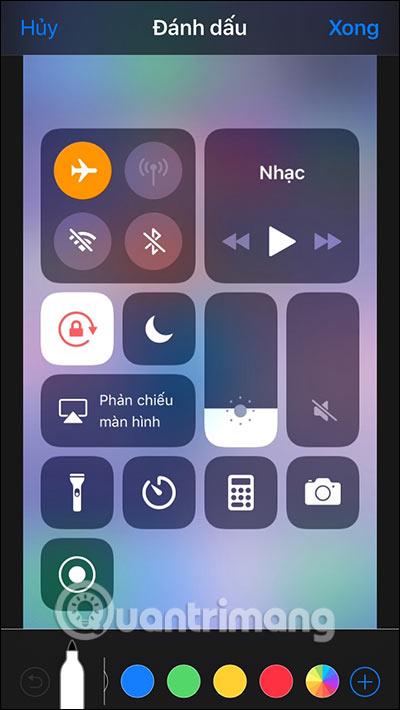
Krok 3:
Po výběru barvy stačí na obrázek nakreslit a je hotovo. Kromě toho stisknutím ikony kruhu plus zobrazíte také několik dalších možností. Pro návrat do akce stiskněte kruhovou šipku, pro smazání stiskněte ikonu x gumy.
Nakonec, až dokončíte kreslení, stiskněte tlačítko Hotovo v pravém horním rohu pro uložení kresby do obrázku.

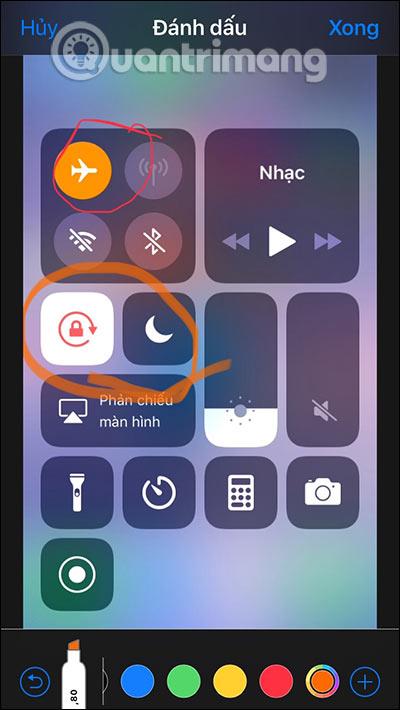
Video tutoriál o kreslení na fotografie na iPhone
Vidět víc: